情報番号:018782 【更新日:2023.02.20】
「Windows(R)Internet Explorer(R)11」を起動すると「Microsoft Edge」が起動してしまう<Windows 10>
対応機器・対象OSとカテゴリ
| 対応機種 |
|
| 対象OS |
Windows 10 |
| カテゴリ |
インターネット、インターネットのトラブル |
回答・対処方法
はじめに
お知らせ 【お知らせ】
「Internet Explorer 11」は、2022年6月15日(米国時間)をもってサポートが終了となりました。また、2023年2月14日(米国時間)にWindows 10の特定のバージョンにおいて完全に無効になりました。 マイクロソフト社は、今後より高速で安全な閲覧エクスペリエンスを実現する「Microsoft Edge」の利用を推奨しています。今後、「Internet Explorer」を起動しようとすると、自動的に「Microsoft Edge」が起動します。「Microsoft Edge」の使いかたや設定方法については、[016830:「Microsoft Edge」について]を参照してください。
※以下情報は、過去情報となります。 |
「Internet Explorer」を既定のブラウザーとして設定しているのに、「Internet Explorer」を起動するとページによって、またはすべてのページが「Microsoft Edge」で開きなおされてしまう。
ここでは、「Internet Explorer」を起動すると「Microsoft Edge」が起動してしまう場合の対処方法について説明します。
操作手順
※本手順は、Windows 10 November 2021 Update(Windows 10 バージョン 21H2)、「Microsoft Edge バージョン 98.0.1108.43」を元に作成しています。バージョンが異なると若干手順や画面が異なる場合があります。ご了承ください。お使いのパソコンのWindows 10バージョン、「Microsoft Edge」バージョンを確認するには、以下のリンクを参照してください。
[017041:Windowsのバージョンとビルド番号を確認する方法<Windows 10>]
[017170:「Microsoft Edge」バージョンを確認する方法]
- タスクバーの[Microsoft Edge]をクリックします。
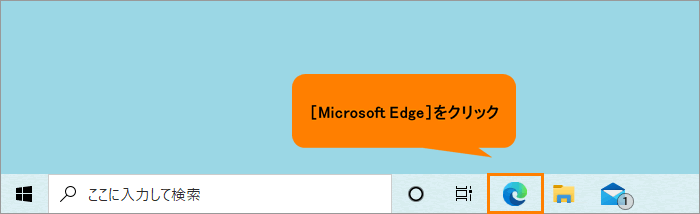 (図1)
(図1)
- 「Microsoft Edge」が起動します。右上の[・・・](設定など(Alt+F))をクリックします。
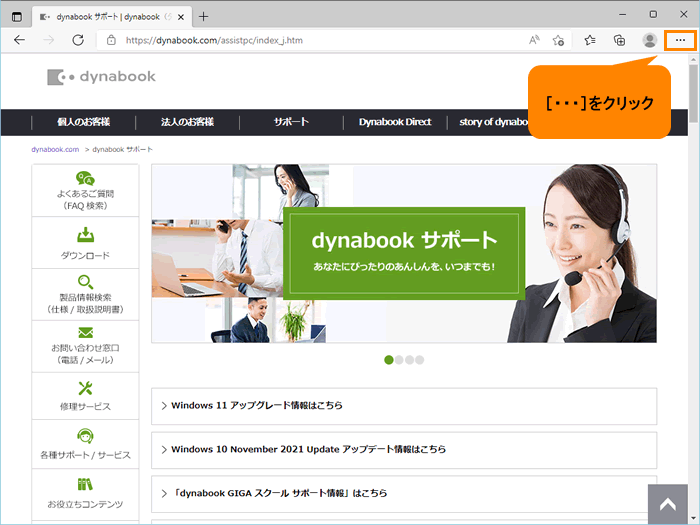 (図2)
(図2)
- 設定などメニューが表示されます。[設定]をクリックします。
 (図3)
(図3)
- 「設定」画面が表示されます。[既定のブラウザー]をクリックします。
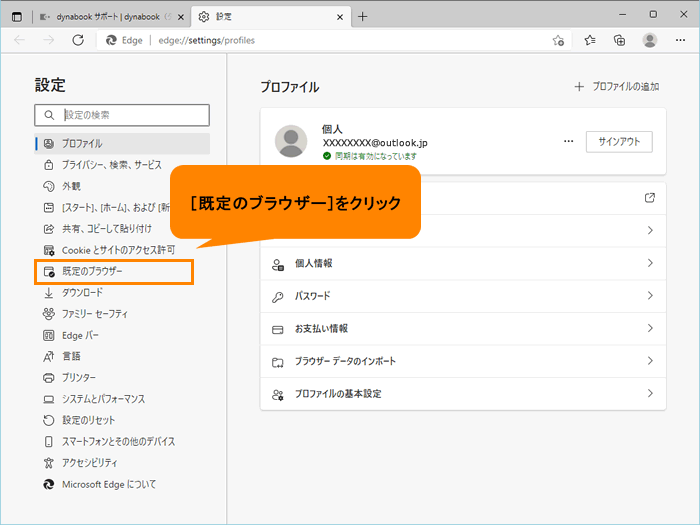 (図4)
(図4)
- 「既定のブラウザー」画面が表示されます。“Internet Explorerの互換性”の“Internet ExplorerにMicrosoft Edgeでサイトを開かせる”項目で設定を行うことができます。[▼]をクリックします。
・[常に(推奨)]が設定されている場合
このオプションを選択すると、サイトは常に「Internet Explorer」ではなく「Microsoft Edge」で開きます。
・[互換性のないサイトのみ]が設定されている場合
一部のサイトは「Internet Explorer」と互換性がなく、機能するには最新のブラウザーが必要です。このオプションを選択すると、これらのサイトは「Microsoft Edge」で自動的に開きます。
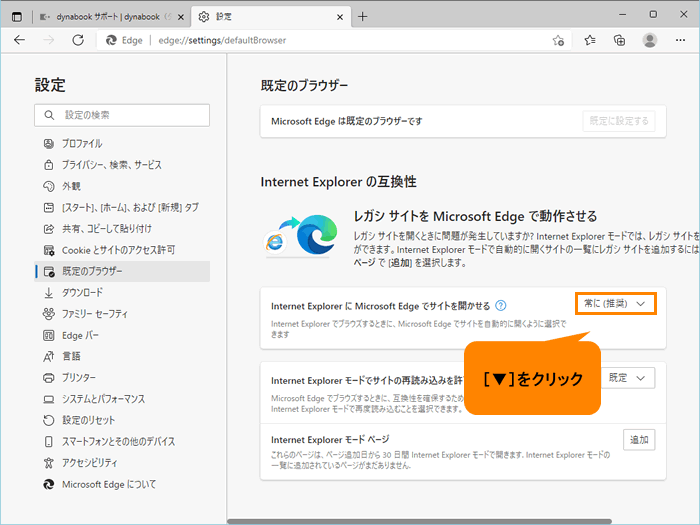 (図5)
(図5)
- 一覧から[なし]を選択します。
※[なし]を選択した場合、「Microsoft Edge」でサイトが自動的に開かなくなります。互換性のないサイトは、最終的に「Internet Explorer」での動作を停止する可能性があります。
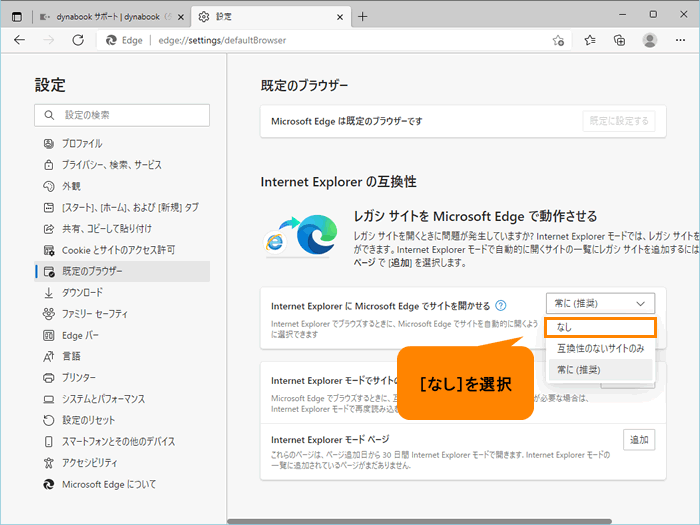 (図6)
(図6)
- 「Internet Explorer」に戻って以前のサイトを開きますか?」画面が表示されます。[はい、間違いありません]をクリックします。
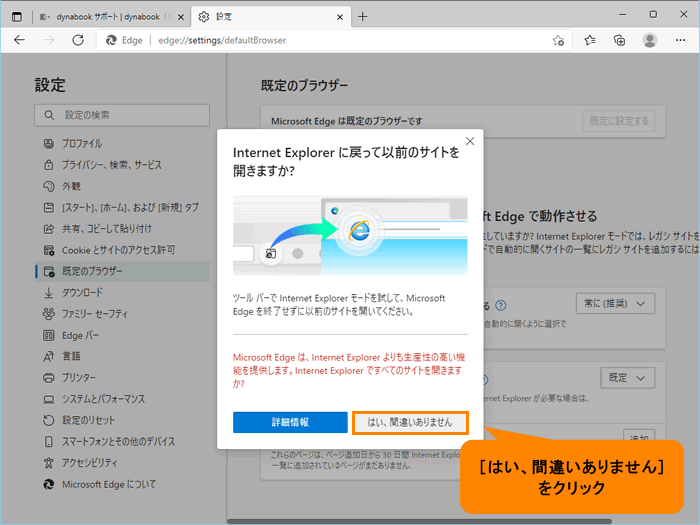 (図7)
(図7)
- 右上の[×]をクリックして「Microsoft Edge」を閉じます。
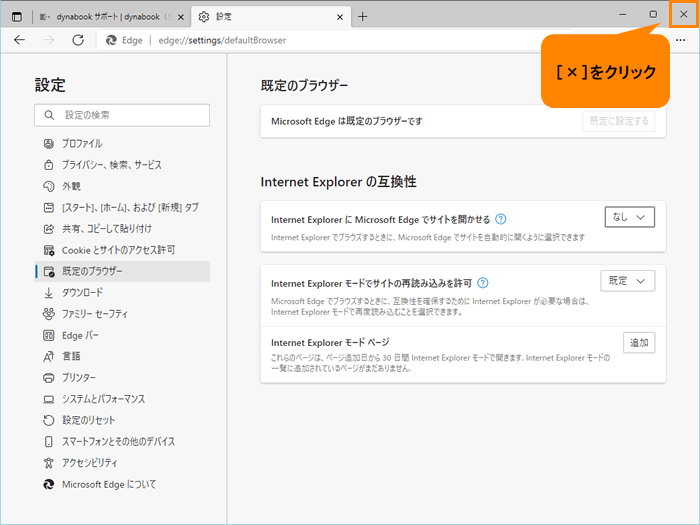 (図8)
(図8)
設定は以上です。
「Internet Explorer」を起動し、「Microsoft Edge」で開きなおされることなくページを閲覧できるか確認してください。
関連情報
以上
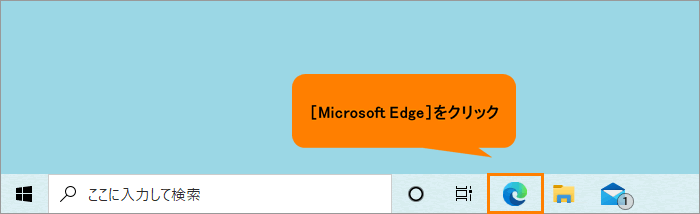 (図1)
(図1)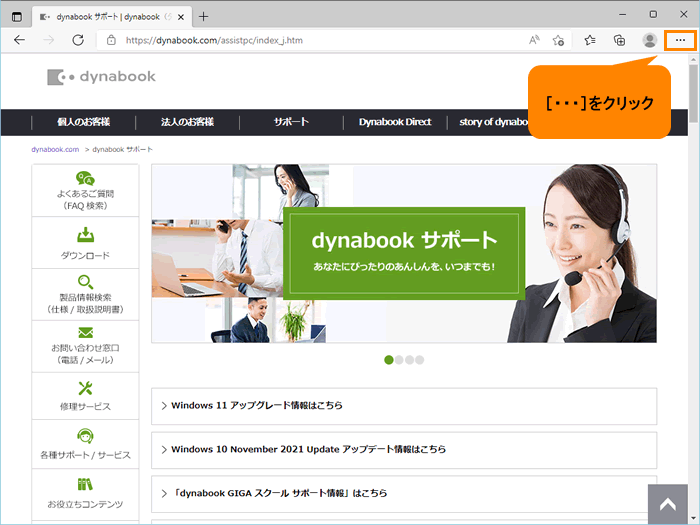 (図2)
(図2) (図3)
(図3)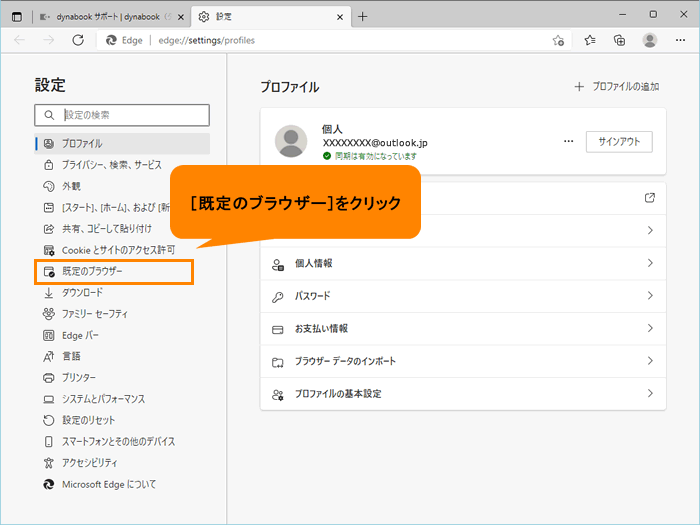 (図4)
(図4)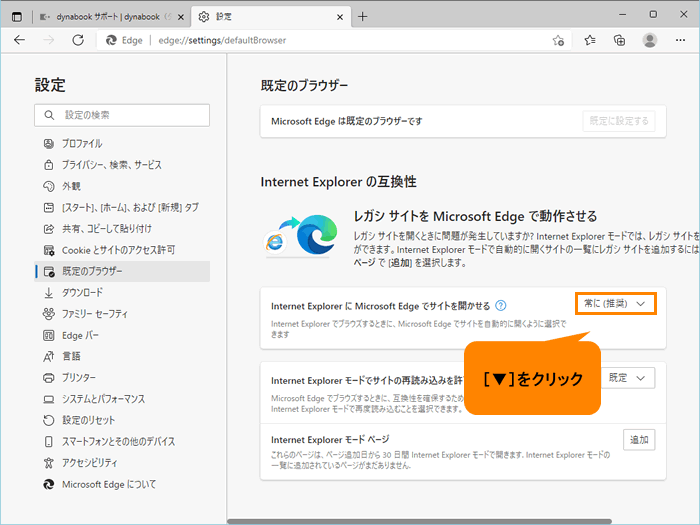 (図5)
(図5)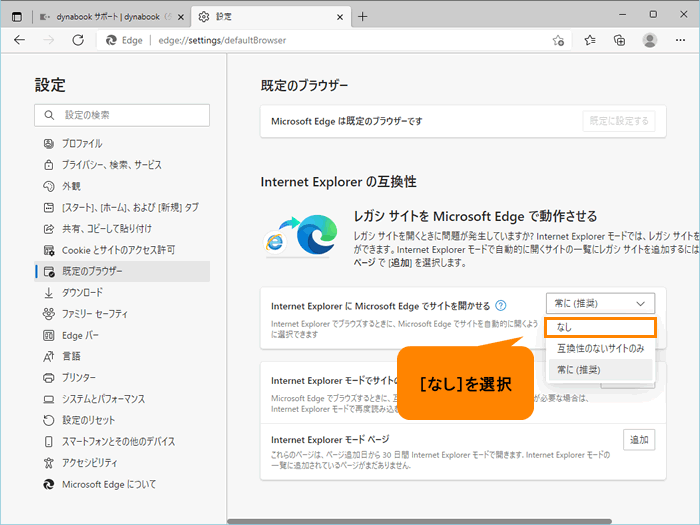 (図6)
(図6)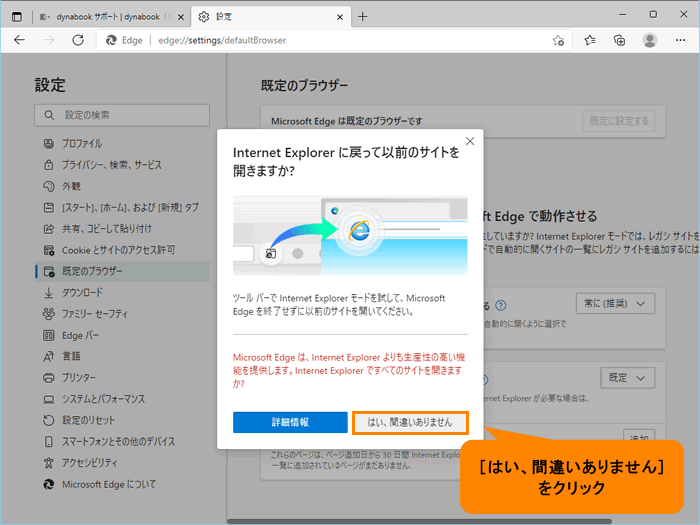 (図7)
(図7)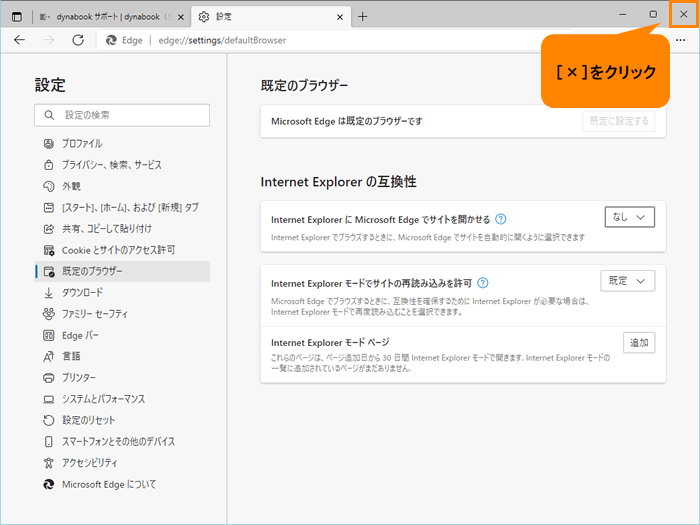 (図8)
(図8)